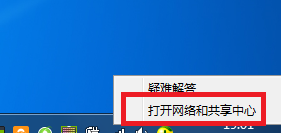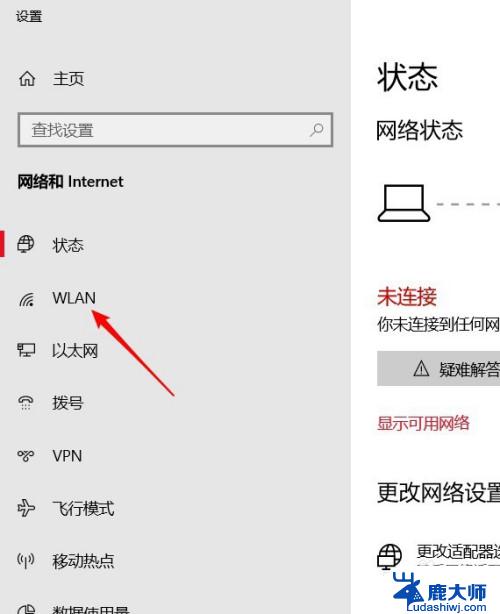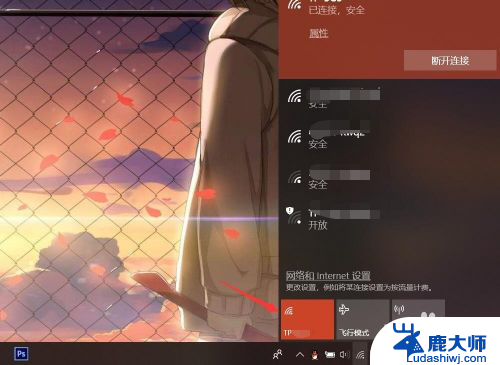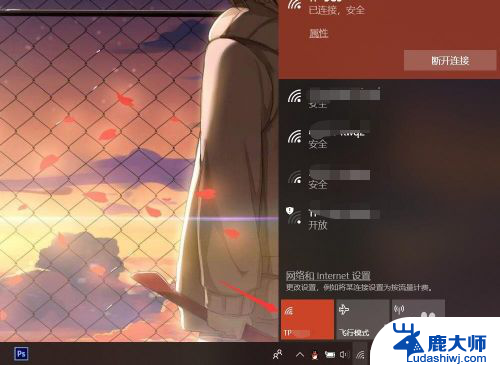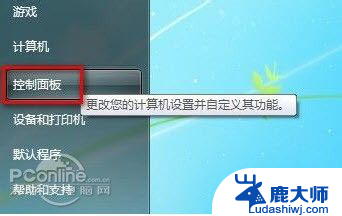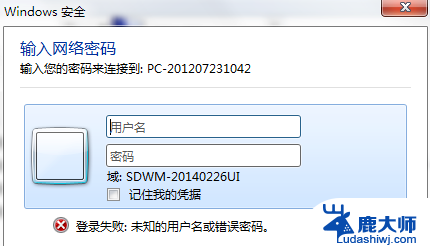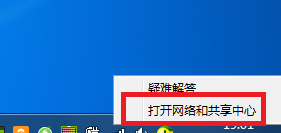笔记本电脑连接无线网怎么输入密码 电脑连接wifi失败怎么重新输入密码
更新时间:2024-04-14 15:54:06作者:xtyang
当我们尝试连接笔记本电脑到无线网络时,常常会遇到输入密码的情况,有时候连接失败也并非罕见。在这种情况下,重新输入密码可能是解决问题的关键。接下来我们将探讨如何正确地输入密码以及当电脑连接wifi失败时,应该如何重新输入密码来解决这一问题。
操作方法:
1.打开设置,点击网络和internet

2.点击左侧WLAN
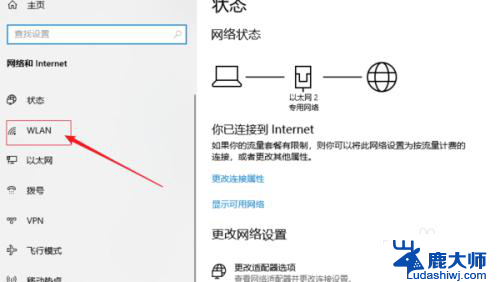
3.打开管理已知网络
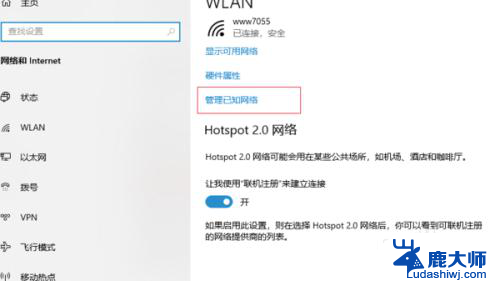
4.点击需要修改密码的WiFi
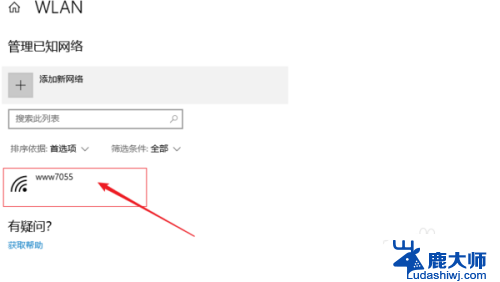
5.点击忘记
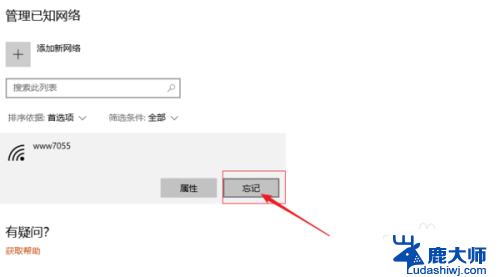
6.重新输入修改的密码就可以恢复正常了
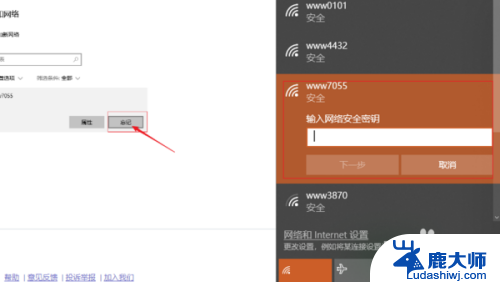
以上就是关于笔记本电脑连接无线网络时如何输入密码的全部内容,如果有遇到相同情况的用户,可以按照小编的方法来解决。